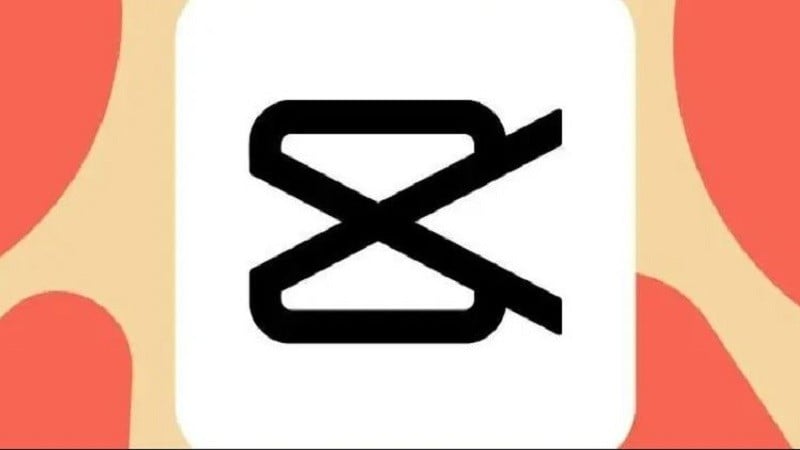 |
আপনি যদি এমন একটি অ্যাপ্লিকেশন খুঁজছেন যা আপনাকে সহজ এবং কার্যকরভাবে ভিডিও কাটতে সাহায্য করে, তাহলে CapCut হল সঠিক পছন্দ। আপনি নীচে আপনার ফোন এবং কম্পিউটার ব্যবহার করে CapCut-এ ভিডিও কাটার বিস্তারিত ধাপগুলি দেখতে পারেন।
ক্যাপকাট ফোনে ভিডিও কাটতে হয় তার নির্দেশাবলী
এটি কীভাবে করবেন তা আরও ভালভাবে বুঝতে, আপনি নীচের CapCut অ্যাপ্লিকেশনে ভিডিও কাটার নির্দেশাবলী দেখতে পারেন:
ধাপ ১: আপনি আপনার ফোনে CapCut অ্যাপ্লিকেশনটি অ্যাক্সেস করতে পারবেন। প্রধান ইন্টারফেসে, আপনি New Project নির্বাচন করতে পারবেন।
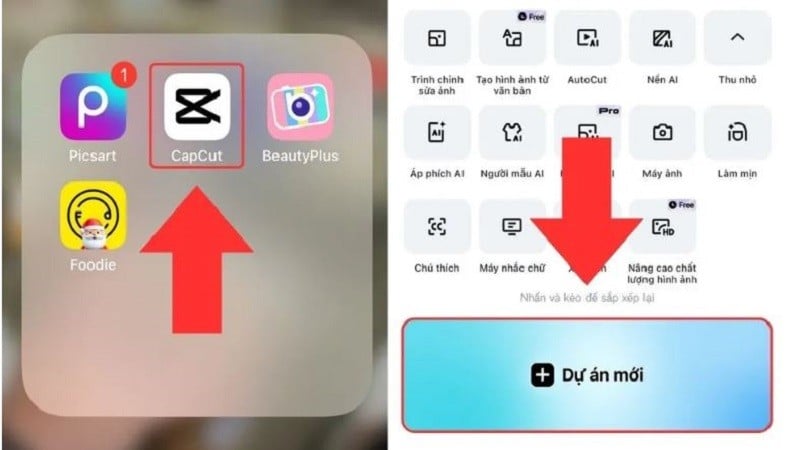 |
ধাপ ২: এখন, আপনি যে ভিডিওটি কাটতে চান তা নির্বাচন করুন এবং অ্যাড বোতাম টিপুন।
ধাপ ৩: এরপর, ডিউরেশন বারে ক্লিক করুন, ধরে রাখুন এবং উভয় প্রান্তে সাদা রেখাগুলি সরান যাতে ভিডিওটি ইচ্ছামত কাটতে পারে।
ধাপ ৪: ভিডিওটি কাটার পর, স্ক্রিনের উপরের ডানদিকের কোণায় থাকা এক্সপোর্ট আইকনে ক্লিক করুন এবং আপনি যে ভিডিও ফর্ম্যাটটি সংরক্ষণ করতে চান বা অন্যান্য সোশ্যাল নেটওয়ার্কিং সাইটে শেয়ার করতে চান তা নির্বাচন করুন।
 |
ক্যাপকাট কম্পিউটারে ভিডিও কাটার নির্দেশাবলী
কম্পিউটার ব্যবহার করে CapCut-এ ভিডিও কাটতে হয় ফোনের মতোই, বিস্তারিত ধাপগুলি নিম্নরূপ:
ধাপ ১: প্রথমে, আপনার কম্পিউটারে CapCut অ্যাপটি খুলতে হবে। অ্যাপ্লিকেশনের প্রধান ইন্টারফেসে, "নতুন ভিডিও তৈরি করুন" নির্বাচন করুন।
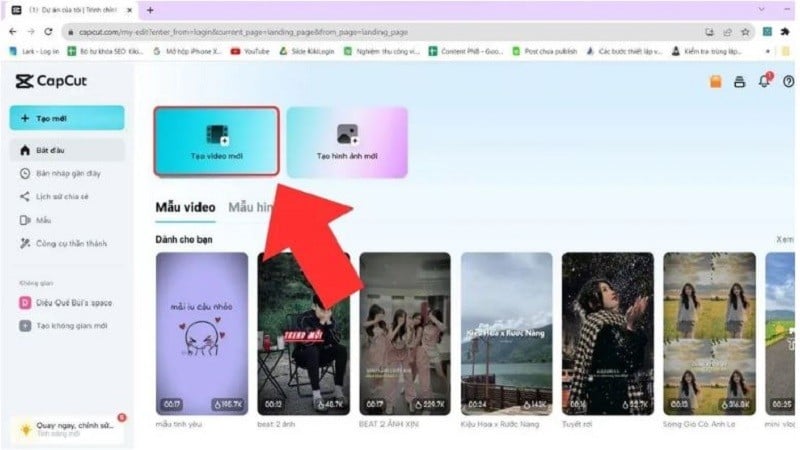 |
ধাপ ২: এখানে, আপনার কম্পিউটার, গুগল ড্রাইভ বা ড্রপবক্স থেকে আপনি যে ভিডিওটি কাটতে চান তা নির্বাচন করুন এবং আপলোড করতে খুলুন ক্লিক করুন।
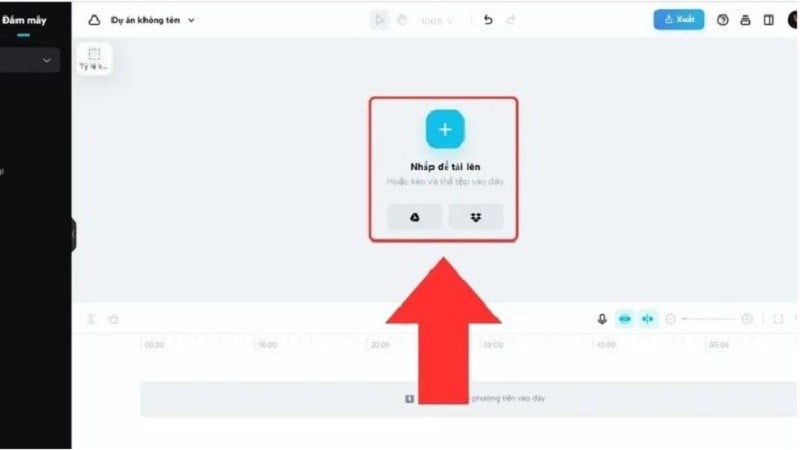 |
ধাপ ৩: ভিডিওটি কাটতে ডিউরেশন বারে, উভয় প্রান্ত ধরে রাখুন এবং সরান।
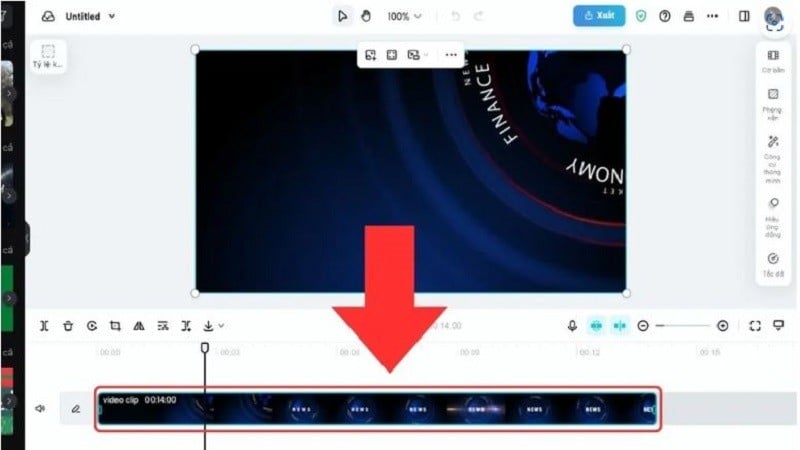 |
ধাপ ৪: কাটার পর, এক্সপোর্ট আইকনে ক্লিক করুন এবং আপনি যে ভিডিও ফর্ম্যাটটি সংরক্ষণ করতে চান বা অন্যান্য সোশ্যাল নেটওয়ার্কিং সাইটে শেয়ার করতে চান তা নির্বাচন করুন এবং আপনার কাজ শেষ।
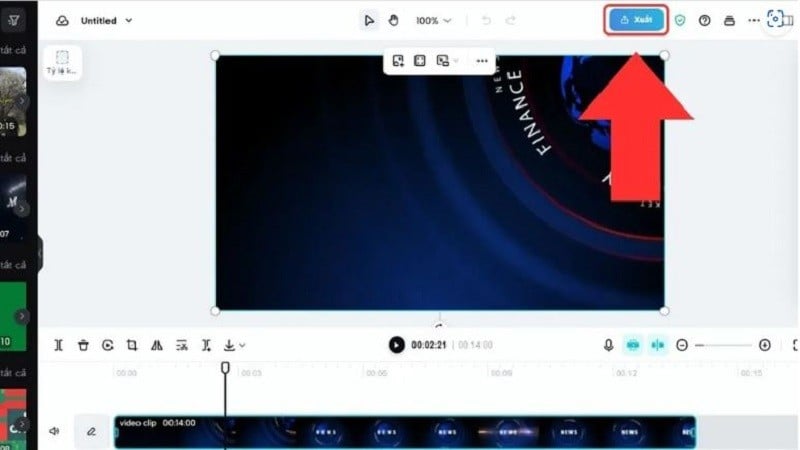 |
উপরের প্রবন্ধে আপনাকে দেখানো হয়েছে কিভাবে আপনার ফোন এবং কম্পিউটার ব্যবহার করে সহজে এবং সহজে CapCut-এ ভিডিও কাটবেন। আপনার সাফল্য এবং উন্নত মানের ভিডিও কামনা করছি।
[বিজ্ঞাপন_২]
উৎস


![[ছবি] প্রধানমন্ত্রী ফাম মিন চিন ২০২৫-২০৩০ মেয়াদের জন্য পররাষ্ট্র মন্ত্রণালয়ের দেশপ্রেমিক অনুকরণ কংগ্রেসে যোগদান করেছেন](https://vphoto.vietnam.vn/thumb/1200x675/vietnam/resource/IMAGE/2025/11/10/1762762603245_dsc-1428-jpg.webp)



![[ছবি] প্রধানমন্ত্রী ফাম মিন চিন বার্ষিক ভিয়েতনাম ব্যবসায়িক ফোরামে যোগ দিচ্ছেন](https://vphoto.vietnam.vn/thumb/1200x675/vietnam/resource/IMAGE/2025/11/10/1762780307172_dsc-1710-jpg.webp)








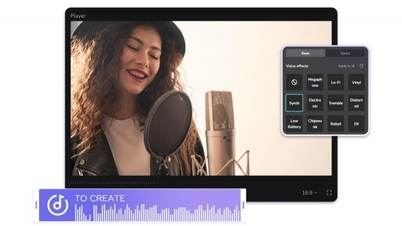















































































![দং নাই ওসিওপি রূপান্তর: [ধারা ৩] ওসিওপি পণ্য ব্যবহারের সাথে পর্যটনের সংযোগ স্থাপন](https://vphoto.vietnam.vn/thumb/402x226/vietnam/resource/IMAGE/2025/11/10/1762739199309_1324-2740-7_n-162543_981.jpeg)











মন্তব্য (0)